Autors:
William Ramirez
Radīšanas Datums:
22 Septembris 2021
Atjaunināšanas Datums:
1 Jūlijs 2024
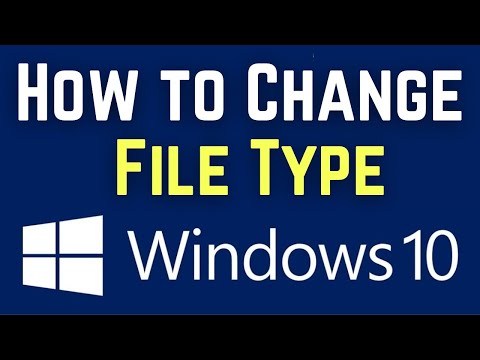
Saturs
- Soļi
- 1. metode no 4: kā programmā mainīt faila paplašinājumu
- 2. metode no 4: kā parādīt failu paplašinājumus sistēmā Windows
- 3. metode no 4: kā parādīt failu paplašinājumus sistēmā Windows 8
- 4. metode no 4: kā parādīt failu paplašinājumus operētājsistēmā Mac OS X
Faila paplašinājums informē sistēmu par tā formātu (veidu) un programmu, kurā šo failu var atvērt. Vienkāršākais veids, kā mainīt faila paplašinājumu, ir saglabāt to citā formātā programmā. Ja faila nosaukumā maināt faila paplašinājumu, formāts nemainīsies, bet sistēma kļūdaini identificēs failu. Operētājsistēmā Windows un Mac OS X failu paplašinājumi bieži tiek paslēpti. Šajā rakstā ir aprakstīts, kā mainīt faila paplašinājumu (formātu) gandrīz jebkurā programmā, kā arī parādīts faila paplašinājums operētājsistēmā Windows un Mac OS X.
Soļi
1. metode no 4: kā programmā mainīt faila paplašinājumu
 1 Atveriet failu savā programmā.
1 Atveriet failu savā programmā. 2 Atveriet izvēlni Fails un izvēlieties Saglabāt kā.
2 Atveriet izvēlni Fails un izvēlieties Saglabāt kā. 3 Izvēlieties mapi, lai saglabātu failu.
3 Izvēlieties mapi, lai saglabātu failu. 4 Ievadiet faila nosaukumu.
4 Ievadiet faila nosaukumu. 5 Logā Saglabāt kā atrodiet izvēlni Faila tips.
5 Logā Saglabāt kā atrodiet izvēlni Faila tips. 6 Izvēlnē atlasiet faila formātu.
6 Izvēlnē atlasiet faila formātu. 7 Noklikšķiniet uz "Saglabāt kā". Sākotnējais fails programmā paliks atvērts.
7 Noklikšķiniet uz "Saglabāt kā". Sākotnējais fails programmā paliks atvērts.  8 Atrodiet saglabāto failu norādītajā mapē.
8 Atrodiet saglabāto failu norādītajā mapē.
2. metode no 4: kā parādīt failu paplašinājumus sistēmā Windows
 1 Atveriet vadības paneli. Atveriet izvēlni "Sākt" un atlasiet "Vadības panelis". Ja izmantojat Windows 8, noklikšķiniet šeit.
1 Atveriet vadības paneli. Atveriet izvēlni "Sākt" un atlasiet "Vadības panelis". Ja izmantojat Windows 8, noklikšķiniet šeit.  2 Noklikšķiniet uz Izskats un personalizācija. Šo opciju atradīsit vadības panelī.
2 Noklikšķiniet uz Izskats un personalizācija. Šo opciju atradīsit vadības panelī. - Operētājsistēmā Windows 8 noklikšķiniet uz Opcijas.
 3 Noklikšķiniet uz Mapes opcijas.
3 Noklikšķiniet uz Mapes opcijas. 4 Logā Mapes opcijas noklikšķiniet uz cilnes Skats.
4 Logā Mapes opcijas noklikšķiniet uz cilnes Skats. 5 Parādīt failu paplašinājumus. Ritiniet uz leju Papildu opcijas līdz opcijai Slēpt reģistrēto failu tipu paplašinājumus. Noņemiet atzīmi no šīs opcijas.
5 Parādīt failu paplašinājumus. Ritiniet uz leju Papildu opcijas līdz opcijai Slēpt reģistrēto failu tipu paplašinājumus. Noņemiet atzīmi no šīs opcijas.  6 Noklikšķiniet uz Lietot> Labi.
6 Noklikšķiniet uz Lietot> Labi. 7 Atveriet failu pārlūku - tas parādīs failu paplašinājumus.
7 Atveriet failu pārlūku - tas parādīs failu paplašinājumus.
3. metode no 4: kā parādīt failu paplašinājumus sistēmā Windows 8
 1 Atveriet File Explorer.
1 Atveriet File Explorer. 2 Noklikšķiniet uz cilnes "Skatīt".
2 Noklikšķiniet uz cilnes "Skatīt". 3 Sadaļā "Rādīt / slēpt" atzīmējiet izvēles rūtiņu blakus "Failu paplašinājumi".
3 Sadaļā "Rādīt / slēpt" atzīmējiet izvēles rūtiņu blakus "Failu paplašinājumi". 4 Atveriet failu pārlūku - tas parādīs failu paplašinājumus.
4 Atveriet failu pārlūku - tas parādīs failu paplašinājumus.
4. metode no 4: kā parādīt failu paplašinājumus operētājsistēmā Mac OS X
 1 Dodieties uz Finder logu vai atveriet jaunu Finder logu. Varat arī noklikšķināt uz darbvirsmas, lai atvērtu Finder.
1 Dodieties uz Finder logu vai atveriet jaunu Finder logu. Varat arī noklikšķināt uz darbvirsmas, lai atvērtu Finder.  2 Noklikšķiniet uz izvēlnes Finder. Pēc tam noklikšķiniet uz "Iestatījumi".
2 Noklikšķiniet uz izvēlnes Finder. Pēc tam noklikšķiniet uz "Iestatījumi".  3 Iestatījumu logā noklikšķiniet uz "Papildu".
3 Iestatījumu logā noklikšķiniet uz "Papildu". 4 Atzīmējiet izvēles rūtiņu blakus "Rādīt failu paplašinājumus".
4 Atzīmējiet izvēles rūtiņu blakus "Rādīt failu paplašinājumus". 5 Aizveriet logu Finder Preferences.
5 Aizveriet logu Finder Preferences. 6 Atveriet jaunu Finder logu. Tagad tiks parādīti failu paplašinājumi.
6 Atveriet jaunu Finder logu. Tagad tiks parādīti failu paplašinājumi.



